ps中如何使用图层蒙版进行抠图
1、首先我们打开ps导入素材,我们选择需要抠图的图层。
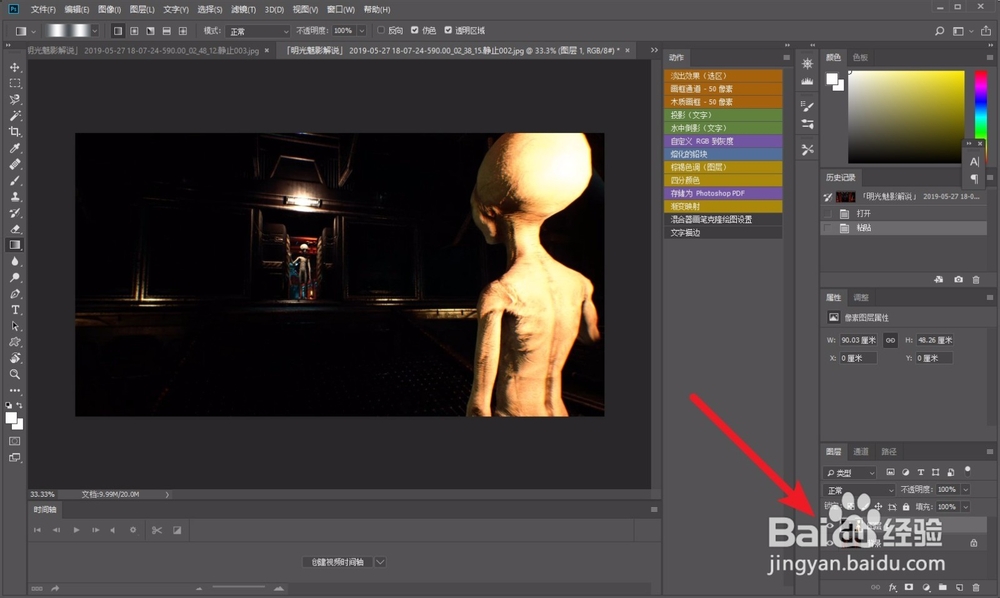
2、然后给它添加一个图层蒙版。
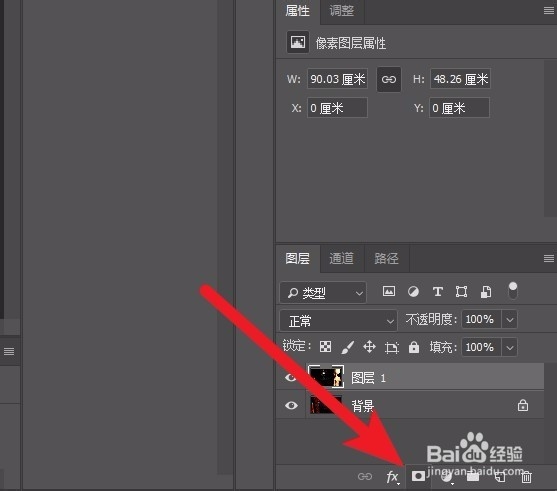
3、选择画笔工具,并将前景色设置为黑色。
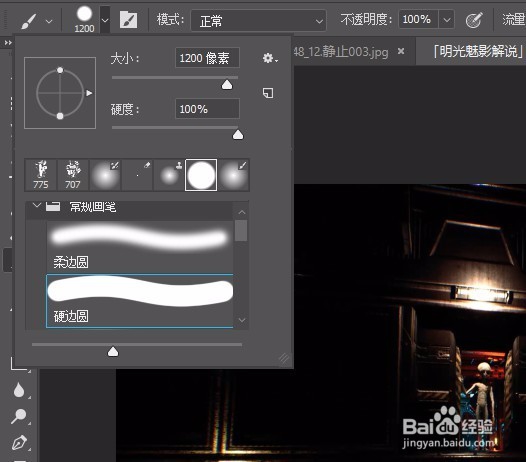
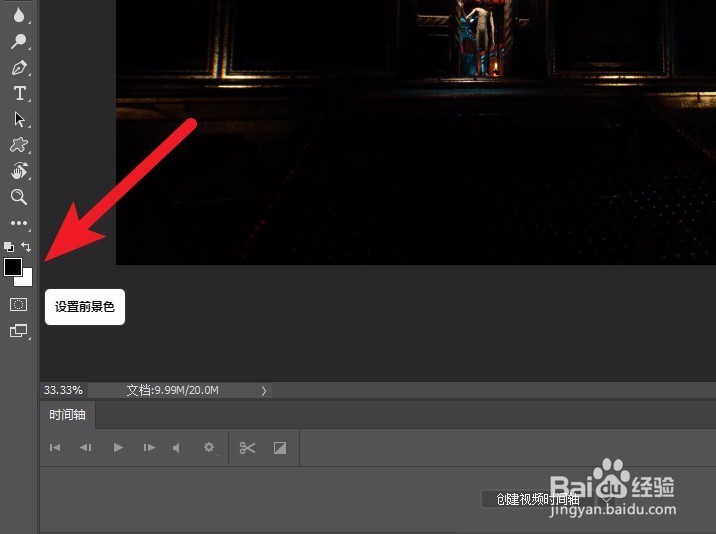
4、使用画笔将图层中不需要抠的区域涂抹出来,注意选中的图层必须是蒙版。
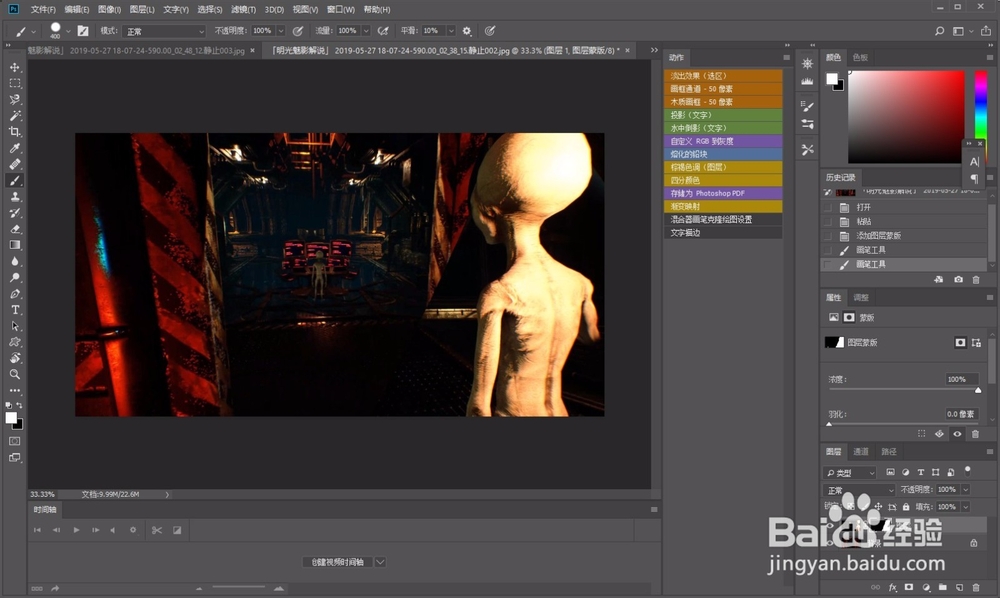
5、涂抹完成后,大家可以看到图中白色区域就是我们要抠的部分,不直接涂抹抠图区域,是因为涂抹背景效果会更好。
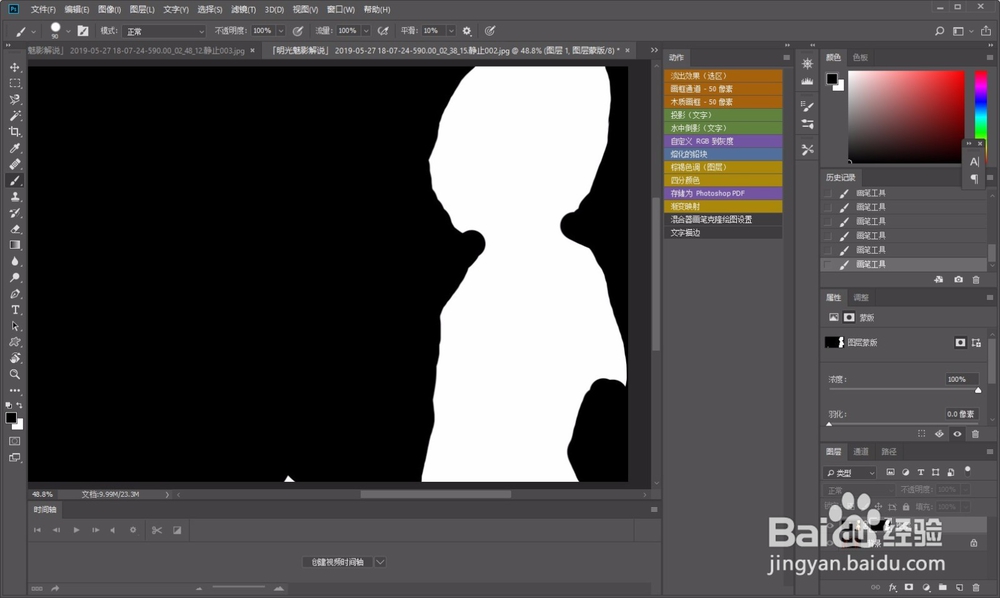
6、先写到这里了,谢谢大家的观看。
祝大家生活愉快。
小编还有许多其他的经验可以观看,如果无法解决问题可以联系小编进行咨询。
看不清楚图片的可以点击放大再看哦。
声明:本网站引用、摘录或转载内容仅供网站访问者交流或参考,不代表本站立场,如存在版权或非法内容,请联系站长删除,联系邮箱:site.kefu@qq.com。
阅读量:66
阅读量:27
阅读量:174
阅读量:56
阅读量:158